Как разблокировать правую кнопку мыши на сайте: все рабочие способы
Действительно, иногда на некоторых веб-ресурсах заблокировано контекстное меню, чтобы пользователь не смог скопировать контент.
Почему такие ситуации вообще происходят, какие цели преследуют сайты, отключая возможность использования правой кнопкой мыши и как разблокировать доступ к меню браузера? Обо всем этом речь и пойдет в этой статье.
Почему правая кнопка мыши не работает?
Несмотря на то, что процент сайтов в интернете, запрещающих использование правой кнопки мыши для открытия контекстного меню и, соответственно, блокирующих возможность скопировать текст, довольно мал. Тем не менее, это весьма раздражающая ситуация.
Что касается целей таких сайтов, то тут все просто — владельцы просто не хотят, чтобы у них «воровали» контент, поэтому разработчики устанавливают специальные скрипты, блокирующие правую кнопку мыши, читайте нашу статью Защита авторских прав в интернете. Для обычного пользователя это становится реальной проблемой, однако следует знать, что решить этот вопрос очень легко даже для рядового юзера.
Мы опишем 3 основных способы для разблокировки правой кнопки мыши, который позволяет открывать контекстное меню для выделения и копирования текста на сайте.
Читайте также: ТОП-8 сервисов СМС активации
Решение для Google Chrome и Mozilla Firefox
Если вы используете браузер Chrome или Firefox — поздравляем! Для вас решить проблему с разблокировкой правой кнопки мыши на сайтах будет делом пары минут. Для этого достаточно будет только установить специальное расширение (плагин) для браузера — оно позволит быстро включить выделение и копирование текста на сайтах. Таких расширений уже очень много, но нам нравится плагин под названием Absolute Enable Right Click & Copy — это очень популярное дополнение, которым только в Хроме воспользовались уже более 300 тысяч человек. Отдельные версии плагина есть как для Chrome, так и для Firefox.
Разблокировка правой кнопки мыши в Chrome
Если у вас Гугл Хром, вам предстоит сделать следующие шаги для установки Absolute Enable Right Click & Copy:
1. Переходим в магазин расширений Chrome или переходим по ссылке;
2. В поиске вбиваем «Absolute Enable Right Click & Copy»; 3. Выбираем наш плагин и жмем «Установить»; 4. Теперь, когда вы попадете на сайт, на котором установлен зловредный скрипт, блокирующий правую кнопку мыши, достаточно будет лишь нажать на кнопку «Расширения», выбрать Absolute Enable Right Click & Copy и установить галочки. Вот и все — проблема решена! Читайте также: Лучшие сервисы по продвижению и заработку в соцсетях Процесс установки плагина в Mozilla Firefox мало чем отличается: 1. В браузере кликаем по разделу «Дополнения»; 2. Выбираем далее «Расширения»; 3. Находим Absolute Enable Right Click & Copy и жмем «Добавить в Firefox»; 4. После этого дополнение запросит права, нажимаем «Добавить»; 5. Теперь, попав на сайт с заблокированной правой кнопкой мышки вам останется лишь кликнуть по установленному дополнению и поставить галочки. Проблема решена! Существуют и другие способы решения этой неприятной проблемы. Один из них — это отключение JavaScript в браузере. Звучит сложно? На самом деле, этот способ еще проще, чем установка расширения! Стоит, однако, понимать, что полное отключение JavaScript может сильно повлиять на работу некоторых сайтов — отображение некоторых элементов может быть некорректным, а то и вовсе повлиять на основные функции веб-ресурсов. Тем не менее, если вам срочно нужно скопировать содержимое статьи на сайте, содержащем зловредный код, блокирующий правую кнопку мыши, это действенный способ. Отключаем JavaScript в Chrome 1. Открываем наш браузер, переходим в раздел «Настройки»; 2. Находим пункт «Конфиденциальность и безопасность», далее жмем «Настройки сайтов»; 3. В разделе «Контент» находим подраздел «JavaScript»; 4. Кликаем «Запретить сайтам использовать JavaScript». Готово — теперь вы без труда сможете выделять и копировать нужный текст с сайта. Отключаем JavaScript в Firefox Для отключения скриптов в Mozilla Firefox воспользуемся инструкцией: Проблема решена — JavaScript отключен, а правая кнопка мыши на сайте снова работает! Использование кода JavaScript Также можно воспользоваться другим похожим способом, который отключит скрипты на сайте и позволит спокойно выделять и копировать текст статей. Суть этого метода заключается в использовании простого фрагмента кода. На сайте с заблокированной правой кнопкой мыши копируем и вставляем в адресную строку следующий фрагмент: «javascript: void (document.oncontextmenu = null)», только уберите кавычки. Это временно отключит JavaScript на сайте, что позволит легко использовать правую кнопку мыши. Внимание! Для открытия доступа к контекстному меню вам придется каждый раз копировать и вставлять этот фрагмент кода в адресную строку браузера. Вопреки распространенному мнению, установка на сайт скрипта, который блокирует возможность выделять и копировать текст, не поможет защитить контент, ведь даже описанных способов достаточно, чтобы вернуть работоспособность правой кнопки мыши. Более того — устанавливая такой скрипт, вы лишь вызываете негодование пользователей, затрудняя им работу с вашим вебсайтом. А это, в свою очередь, может привести к падению популярности портала. Источник: Aff1.ru
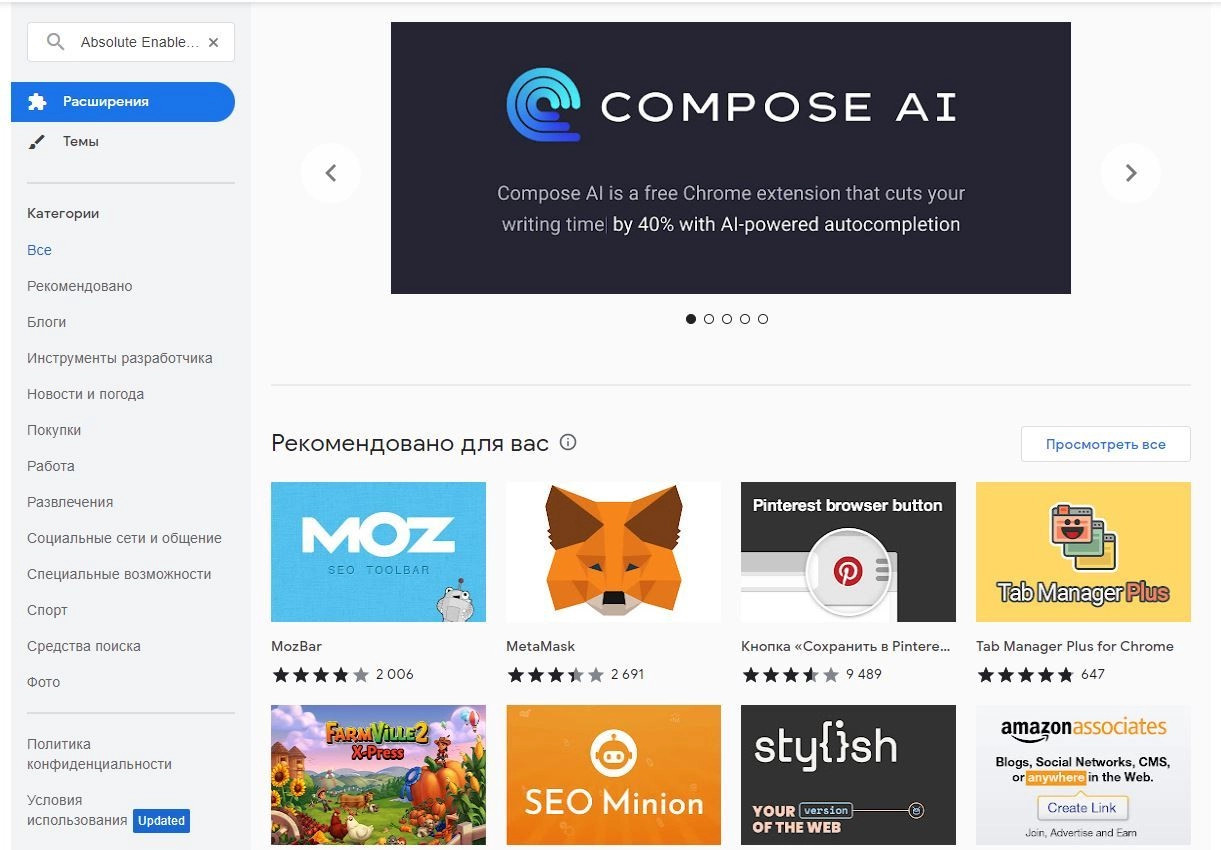
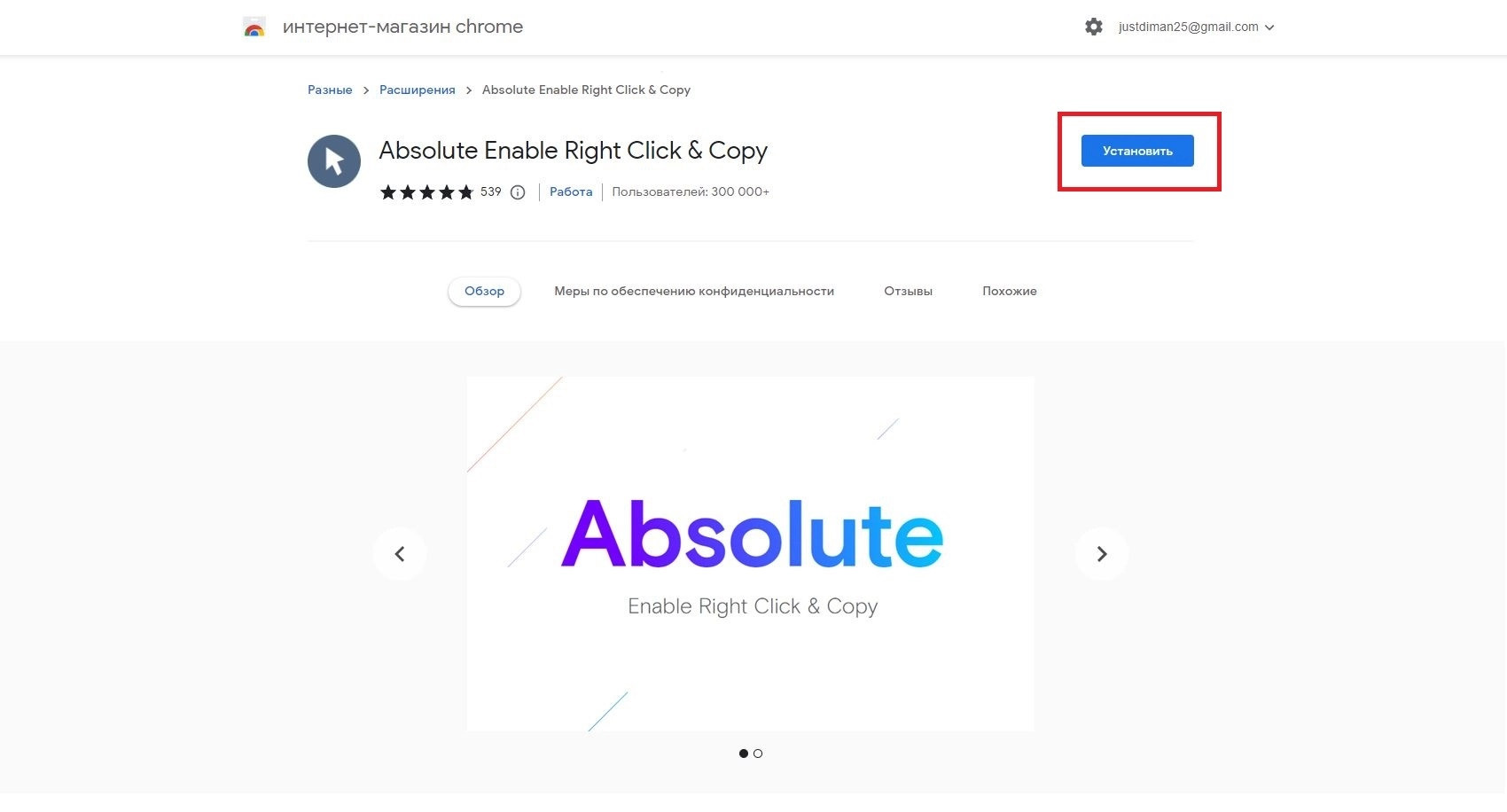
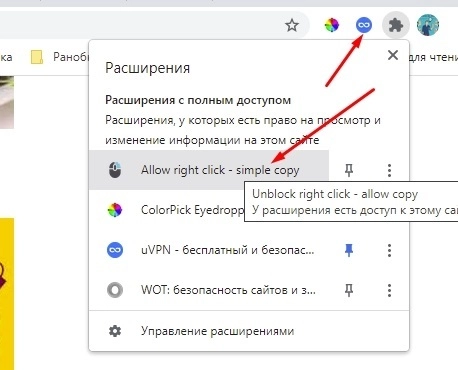
Разблокировка правой кнопки мыши в Firefox
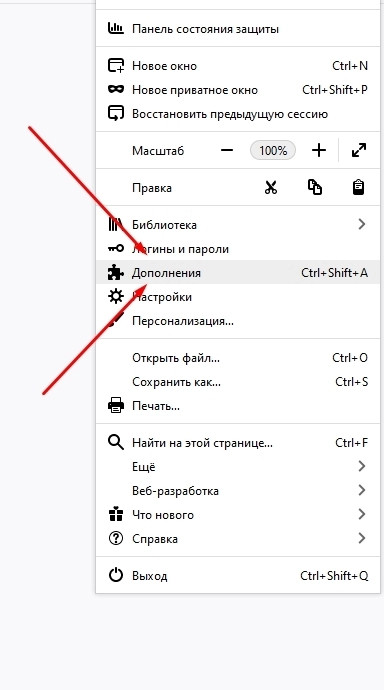
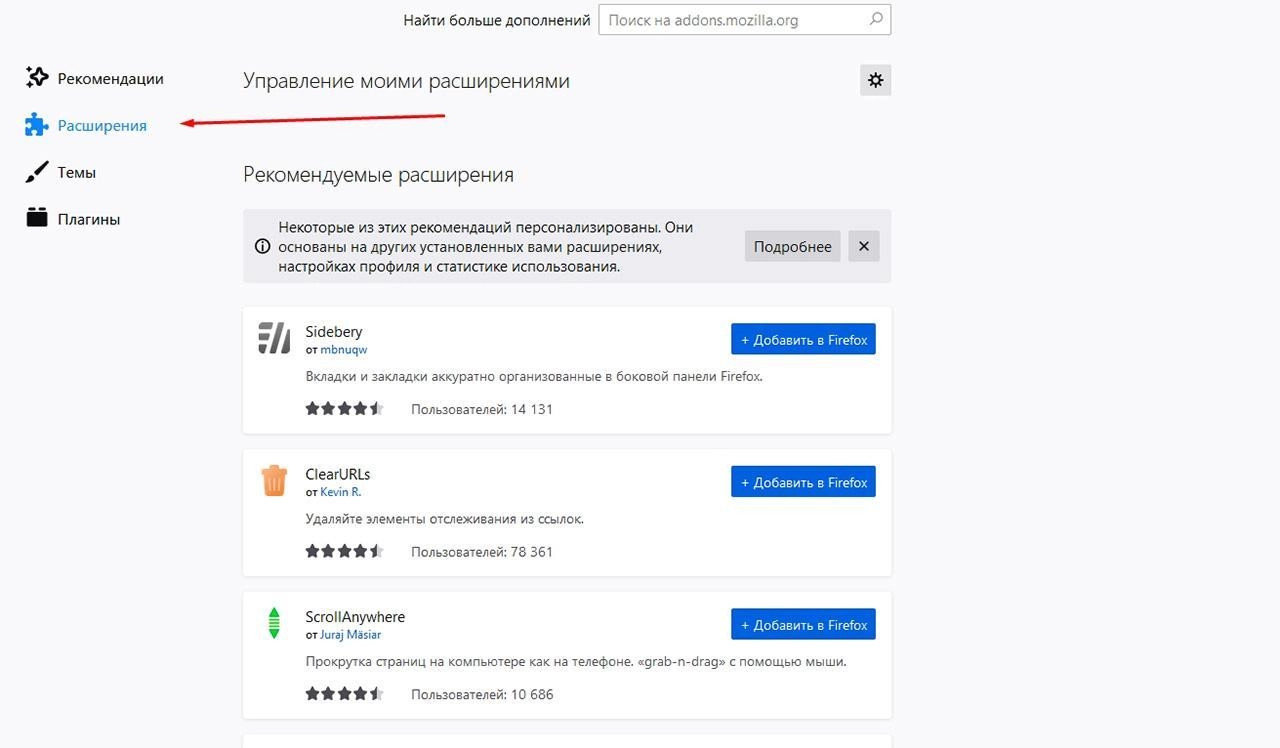
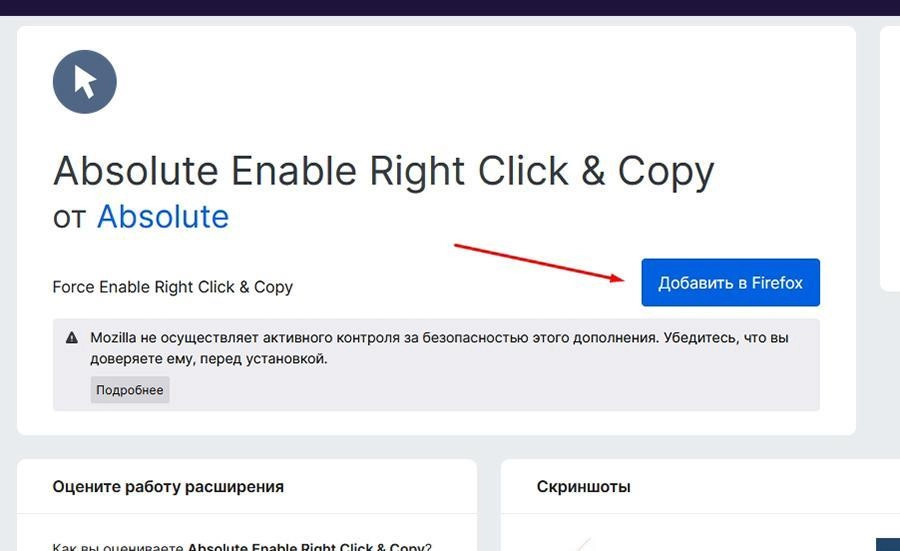
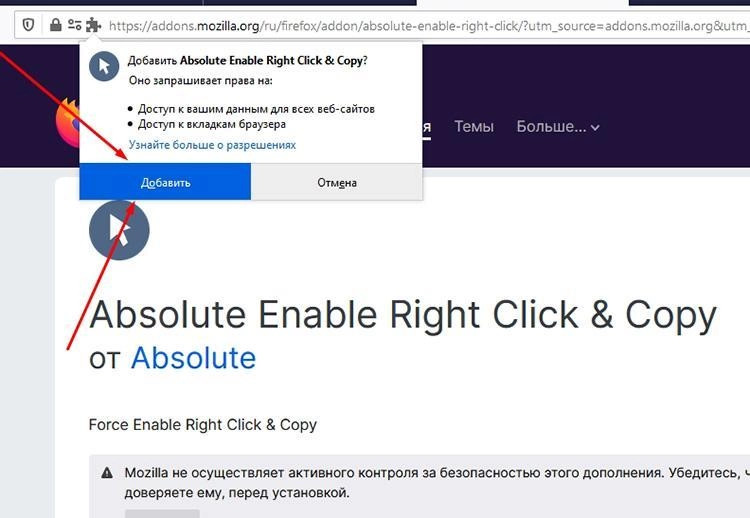
Отключение JavaScript в браузере
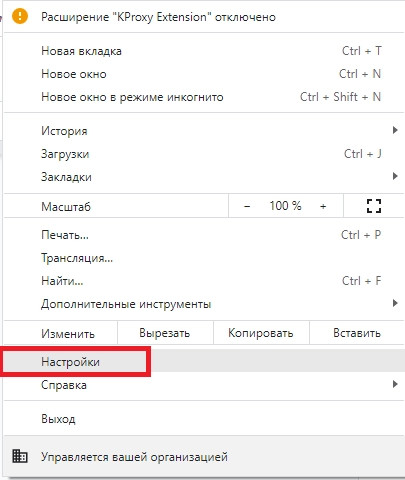

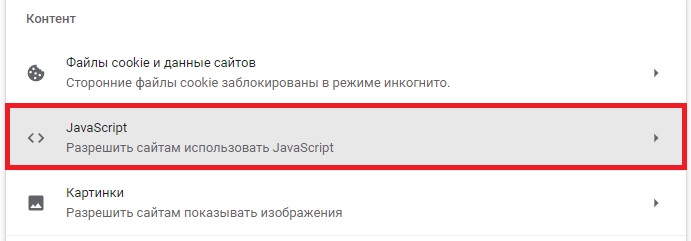
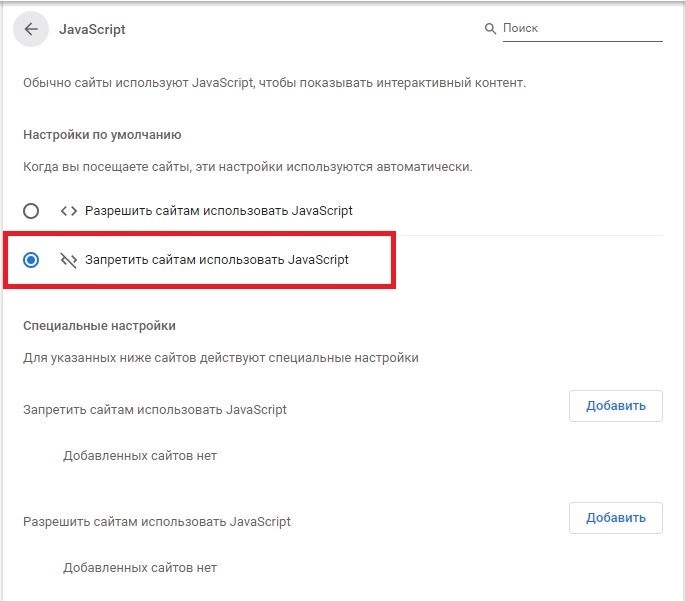
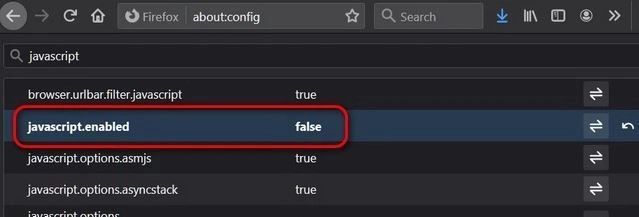
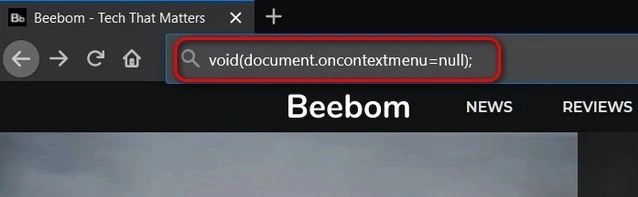
Почему блокировка правой кнопки мыши на сайте — это плохо

